Пользователи сталкиваются с ошибкой « Видео с поддерживаемым форматом и типом MIME не найдено » при попытке потоковой передачи видеоконтента в своих браузерах Firefox. Это видео может варьироваться от Facebook до других платформ, таких как LiveGo. Недавно Mozilla последовала этой тенденции и удалила все плагины из браузера в пользу HTML5, за исключением Adobe Flash, который по-прежнему широко используется и популярен.
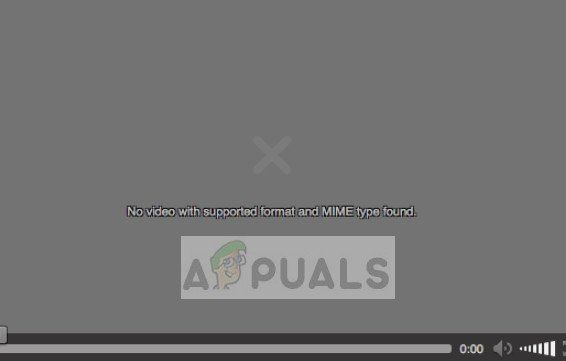
Мы попробуем различные шаги для решения этой проблемы, начиная от проверки типа видео и заканчивая установкой Adobe Flash. Прежде чем мы перейдем к остальной части статьи, убедитесь, что вы сначала синхронизируете свой профиль, поскольку мы будем сбрасывать Mozilla. Также войдите в систему, используя учетную запись администратора.
Убедитесь, что у вас установлена последняя версия браузера Firefox, установленного на вашем компьютере заранее.
Что вызывает ошибку «Не найдено видео с поддерживаемым форматом и типом MIME» в Firefox?
С момента появления HTML5 подобные ошибки часто встречаются даже в популярных браузерах, таких как Mozilla. Причины, по которым это сообщение об ошибке появляется при потоковой передаче любого видео, помимо прочего:
- Плохие файлы cookie и кеш , хранящиеся в Firefox. Каждый веб-сайт извлекает файлы cookie и кеш при загрузке содержимого, и если они повреждены или неисправны, браузер будет показывать ошибки, подобные обсуждаемой.
- Adobe Flash не установлен на вашем компьютере. На сегодняшний день существует множество веб-сайтов, использующих Flash.
- Если у вас Windows KN и N Edition , мультимедийные технологии, необходимые для Firefox по умолчанию в них не устанавливаются. В этом их отличие от других выпусков Windows.
- В браузере есть плагины , которые могут быть повреждены или конфликтовать с механизмом воспроизведения видео.
Перед продолжением убедитесь, что вы экспортировали все свои закладки и данные. Когда мы будем следовать приведенным ниже решениям, ваши данные Firefox могут быть стерты.
Решение 1. Установка Adobe Flash Player
Если вы на вашем компьютере не установлен Adobe Flash Player, рекомендуется сделать это прямо сейчас. Как мы уже упоминали ранее, все еще существует множество веб-сайтов, которые используют Adobe Flash для потоковой передачи своих видео. Если у вас ранее не было установлено программное обеспечение, выполните действия, указанные ниже.
- Вы можете загрузить Adobe Flash Player с официального сайта и выбрать правильный вариант веб-движка вместе с Windows 10/8.
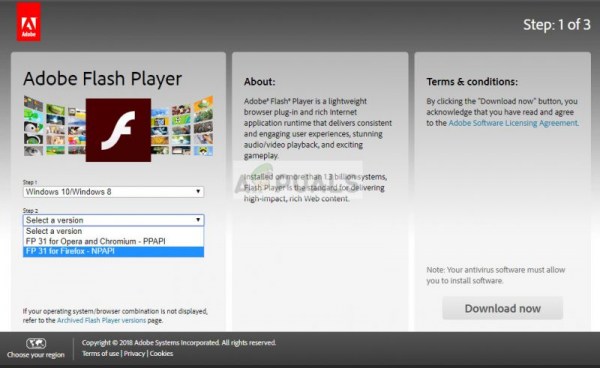
- После загрузки исполняемого файла установите его с правами администратора и перезагрузите компьютер. Теперь попробуйте снова получить доступ к видео.
Решение 2. Очистка кеша и файлов cookie
Несколько пользователей сообщили, что кеш и файлы cookie были вызывая у них проблемы. Например, они могут смотреть видео в приватном режиме, но не могут этого делать в обычном. Здесь мы попытаемся очистить ваш кеш и удалить файлы cookie из браузера. Это приведет к выходу из системы со всех веб-сайтов и даже может забыть запомненные пароли. Следовательно, экспортируйте все свои закладки и данные, прежде чем следовать этому решению.
- Откройте клиент Firefox и щелкните значок меню в правом верхнем углу экрана.
- Теперь нажмите кнопку Параметры находятся где-то в нижней части меню.
- Нажмите Конфиденциальность и безопасность , используя левую панель навигации.
- Нажмите Очистить историю и выберите вариант Все рядом с временным диапазоном.
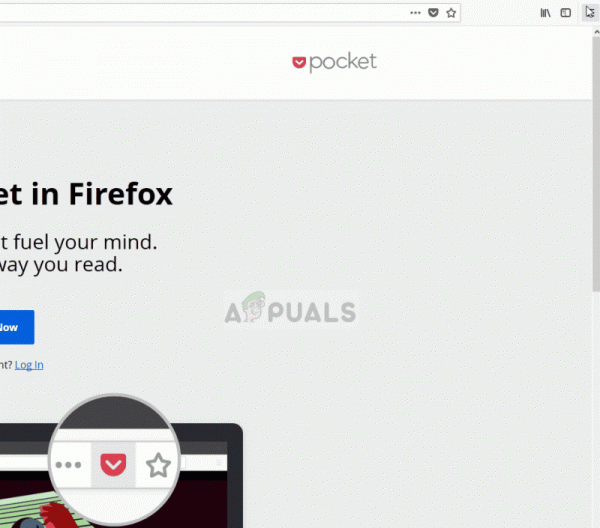
- Теперь выберите Очистить данные и убедитесь, что все выбрано. Нажмите Очистить сейчас , если представлен дополнительный UAC.
- Правильно перезагрузите компьютер и попробуйте получить доступ к веб-сайту, на котором появилось сообщение об ошибке.
Решение 3. Установка Media Feature Pack (для Windows N/KN)
Windows N – это версии операционной системы, которые содержат все базовые функции Windows, но не имеют возможностей медиаплеера. Люди могут установить эту функцию, но позже забудьте, что Media Feature Pack не встроен.
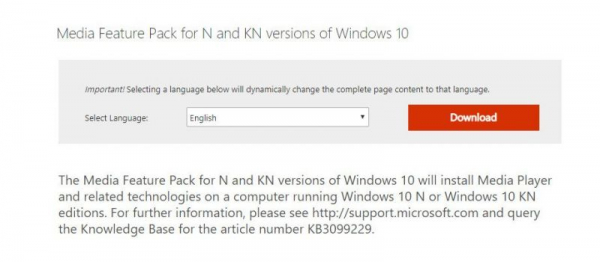
Чтобы установить Medea Feature pack, перейдите на официальный сайт Microsoft для установки Media Feature Pack для версий Windows 10 N и KN и загрузите исполняемые файлы в доступное место. Установите их и перезагрузите компьютер. Затем выполните Решение 1 еще раз, чтобы установить Flash и снова перезапустить. Теперь попробуйте получить доступ к веб-сайту и посмотрите, исчезло ли сообщение об ошибке.
Решение 4. Переустановка Firefox
Если все вышеперечисленное решения не работают, вы можете попытаться переустановить Firefox с нуля. Поэтому убедитесь, что все ваши закладки и данные находятся в надежной резервной копии в вашей учетной записи Mozilla, чтобы мы могли импортировать их позже.
- Нажмите Windows + R, введите « appwiz. cpl »в диалоговом окне и нажмите Enter.
- В диспетчере приложений найдите запись« Mozilla Firefox », щелкните его правой кнопкой мыши и выберите

- Удалите все продукты Mozilla и перезагрузите компьютер. Теперь перейдите на сайт загрузки Mozilla и загрузите последнюю доступную версию.. После установки попробуйте снова получить доступ к онлайн-видео и проверьте, устранено ли сообщение об ошибке.
Решение 5. Использование другого браузера
Если у вас возникнут какие-либо проблемы при попытке передать видео в потоковом режиме, вы можете использовать другие популярные браузеры, такие как Chrome. Chrome использует веб-движок Chromium, который полностью отличается от Firefox в отношении кодирования, возможностей мультимедиа и т. Д. Было множество случаев, когда пользователи могли транслировать видео в Chrome по сравнению с Firefox.
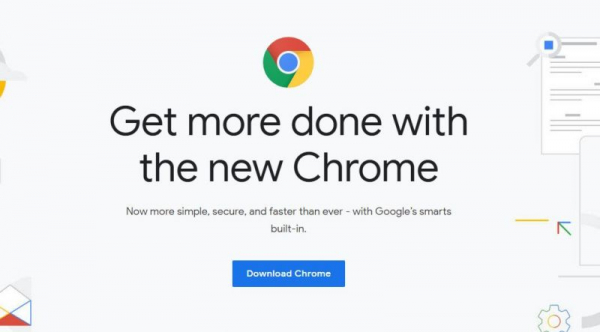
Перейдите на веб-сайт загрузки Chrome и сохраните исполняемый файл в доступном месте. Теперь установите Chrome и попробуйте получить в нем доступ к видео с веб-сайта. Надеюсь, проблем не возникнет.
Если видео недоступно в нескольких браузерах и на других устройствах, это, вероятно, означает, что на стороне сервера что-то не так. Здесь вы можете подать жалобу владельцу веб-сайта и дождаться ее устранения.